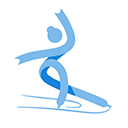C盘空间骤减可按五步清理:1. 用磁盘清理工具删除旧系统文件与更新缓存;2. 开启存储感知自动清理临时数据;3. 手动清除%temp%目录释放缓存;4. 禁用休眠删除hiberfil.sys文件;5. 将虚拟内存移至其他磁盘以节省空间。

如果您发现Windows 11系统的C盘可用空间急剧减少,这通常是由于系统在运行过程中累积了大量的临时文件、更新缓存和旧版系统备份。以下是几种有效的深度清理方法。
本文运行环境:Dell XPS 13,Windows 11。
一、使用磁盘清理工具删除系统文件
Windows内置的磁盘清理工具可以识别并删除大型系统级文件,例如旧的Windows安装文件和更新缓存,从而显著释放空间。
1、按下 Win + R 组合键打开“运行”窗口。
2、输入 cleanmgr 并按回车,启动磁盘清理程序。
3、在驱动器选择界面,选中 C盘,然后点击“确定”。
4、等待扫描完成后,点击 “清理系统文件” 按钮(需要管理员权限)。
5、再次选择C盘,系统将扫描可删除的系统文件。
6、勾选 “以前的Windows安装”、“Windows更新清理” 和“临时文件”等选项。
7、点击“确定”,然后确认删除操作以释放空间。
二、通过存储感知自动管理临时数据
存储感知功能可自动定期清理临时文件和回收站内容,防止系统文件无限制增长。
1、按下 Win + I 打开“设置”应用。
2、进入 “系统” > “存储” 页面。
3、确保 “存储感知” 开关处于开启状态。
4、点击“存储感知”进入详细设置,配置为每周自动运行。
5、在设置中勾选“临时文件”、“回收站”和“下载”等项目,以便自动清理。
6、可手动点击 “立即运行存储感知” 来触发即时清理。
三、手动清除用户临时缓存目录
用户临时文件夹(%temp%)常驻大量应用程序生成的临时数据,手动清理可快速回收空间。
1、按下 Win + R 打开“运行”对话框。
2、输入 %temp% 并回车,系统将打开当前用户的临时文件目录。
3、按下 Ctrl + A 全选所有文件和文件夹。
4、按下 Shift + Delete 组合键进行永久删除。
5、对于无法删除的正在使用的文件,跳过即可,其余文件将被成功清除。
四、禁用休眠功能以删除休眠文件
休眠功能会生成一个与内存大小相当的隐藏文件(hiberfil.sys),禁用后可释放数GB空间。
1、在任务栏搜索框中输入 cmd。
2、右键点击“命令提示符”,选择 “以管理员身份运行”。
3、在命令窗口中输入以下命令并按回车:powercfg -h off。
五、转移或调整虚拟内存大小
虚拟内存(页面文件)默认位于C盘,且大小可能达到数GB,将其移至其他磁盘或调整其大小可节省C盘空间。
1、在“设置”中搜索“高级系统设置”并打开。
2、在“性能”区域点击“设置”,切换到“高级”选项卡。
3、点击“更改”按钮来调整虚拟内存。
4、取消勾选 “自动管理所有驱动器的分页文件大小”。
5、选中C盘,选择“无分页文件”,点击“设置”。
6、再选中另一个有足够空间的磁盘(如D盘),选择“系统管理的大小”或“自定义大小”,然后点击“设置”。
7、点击“确定”并重启电脑使更改生效。